Fotode lisamine ja kustutamine Instagramis arvutist

- 983
- 109
- Jean Kihn
Instagram on sotsiaalne võrgustik, kus kasutajad laadivad oma fotod üles ja vaatavad sõprade galeriisid, jätke kommentaarid ja jagage oma muljeid. Teenus on keskendunud esiteks mobiilseadmetele. Olles nutitelefonis pildi teinud, saate selle kohe saidile spetsiaalse rakenduse kaudu alla laadida.

Fotode Instagrami arvutist üleslaadimiseks peate kasutama kolmanda osapoole rakendusi.
Teenusel on ka veebiliides, kuid lisage või kustutage fotod Instagramis arvutist selle kaudu. Saate vaadata ainult sõprade sõpru ja oma, kuid te ei tööta piltide laadimiseks ja sõnumite vahetamiseks. Kuid alati on huvitavaid kaadreid, mida soovite jagada nutitelefoni kaamera kaudu. Kujutise arvutist või sülearvutist välja panemiseks ja profiililt eemaldamiseks peate kasutama spetsiaalseid programme või teenuseid.
Gramblr
Gramblr on tasuta tarkvara, mis võimaldab teil Instagramis pilte ja videoid postitada Maci või Windowsi arvutist. Selle saab alla laadida ametliku veebisaidi http: // gramblr.Com.
Programmi kasutamiseks peate registreeruma Gramblris ja seejärel ühendama Instagrami konto oma kontoga. Programmi omadused:
- Võimalus ühendada mitu Instagrami konto;
- Laadige fotod üles personaliga või ilma;
- Ehitatud -in redaktor võimaldab teil lisada efekte või teksti;
- Võimalus lisada emotikoni failide allalaadimisel;
- Video jäädvustamine ja pügamine;
- Sisevaluuta olemasolu, mida saab saada meeldimiste jaoks või osta reaalse raha eest ja kasutada teie postituste reklaamimiseks.
Foto lisamiseks Instagramis Gramblri kaudu järgige järgmist:
- Laadige programm alla ametlikult saidilt ja käivitage installifail.
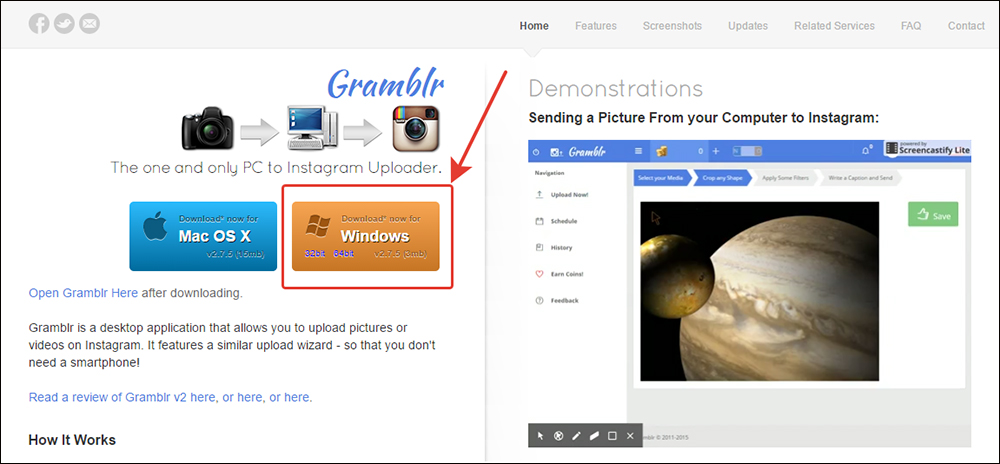
- Avatud aknas sisestage registreerimiseks andmed: e -post, parool, sisselogimine ja Instagrami parool.
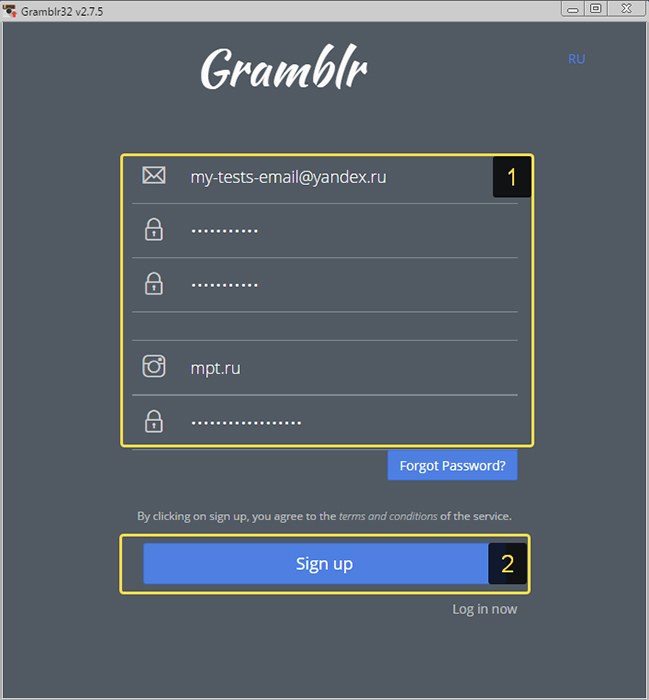
- Klõpsake peamise rakenduse aknas keskel asuval ruudukujul või lohistage vajalikud failid hiirega sellesse lihtsalt.
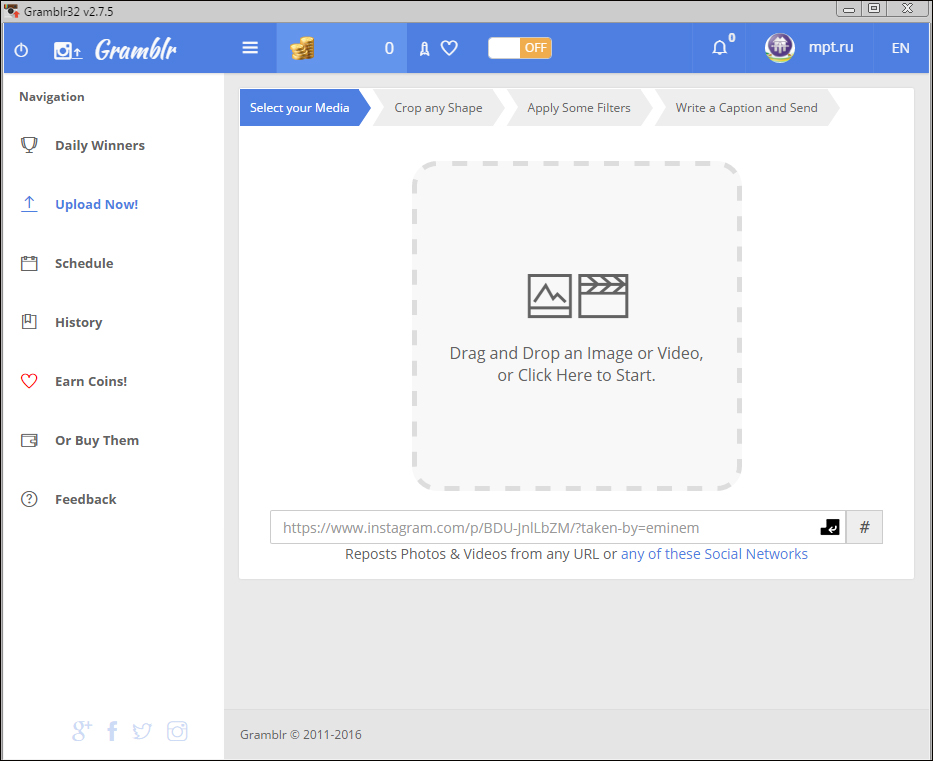
- Saage aru, kas see on vajalik.
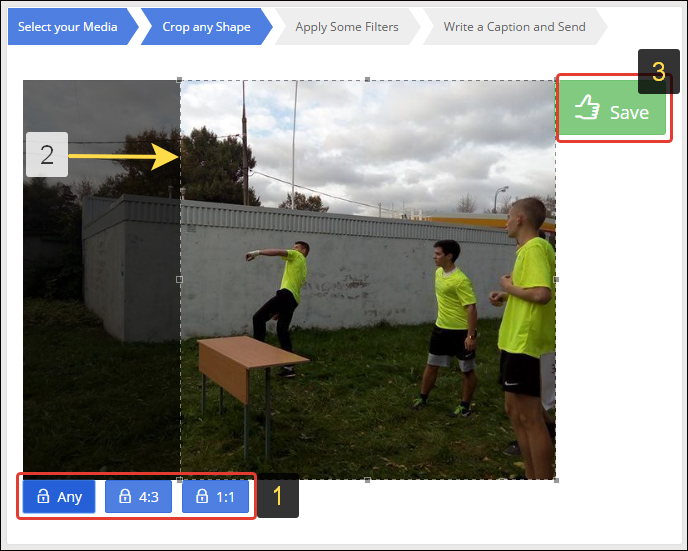
- Järgmisena saate fotole ühe filtri rakendada või lisada animatsiooni (liikumisnupp).
- Tulge räsimärkidega.
- Saada failid või konfigureerige edasilükatud ajakava.
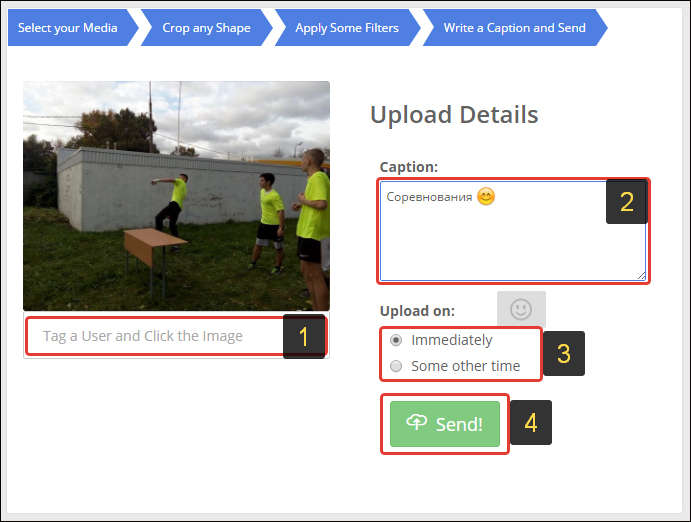
Androidi emulaator
Emulaator on programm, mis jäljendab arvutis seadme või keskkonna toimimist. Android -emulaator võimaldab teil muuta arvuti mõnda aega Android OS -i seadmeks, käivitage Windowsi ja Maci mobiilirakendused. Kõige võimsam lahendus on Bluestacksi teenus.
Faile saate Instagramis Bluestacksi kaudu välja panna järgmiselt:
- Laadige rakendus alla ametliku veebisaidi http: // www.Bluestacks.Com/ru/umbes-suus.Html.
- Installige ja käivitage programm.
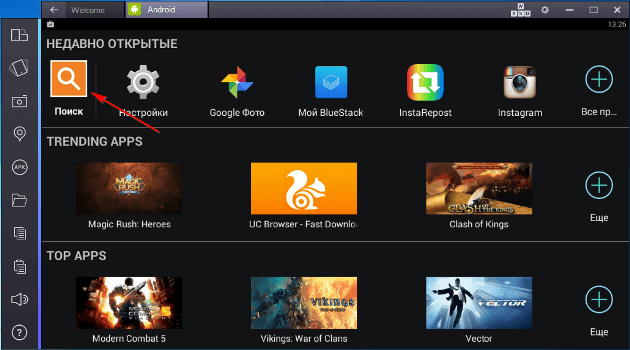
- Sisestage selle kaudu Google'i konto, tutvustades registreerimisandmeid või looge uus.
- Tavaline Playmarketi liides ilmub aknasse, mis avaneb.
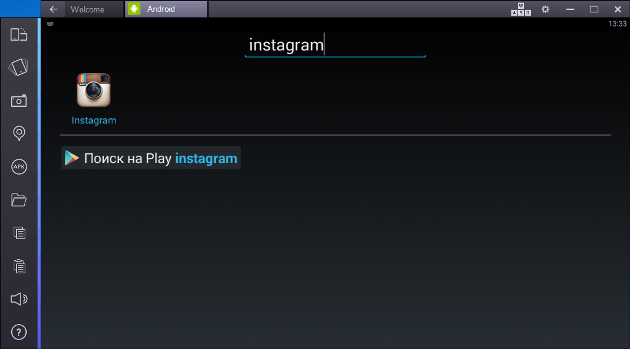
- Leidke see ja installige Instagram.
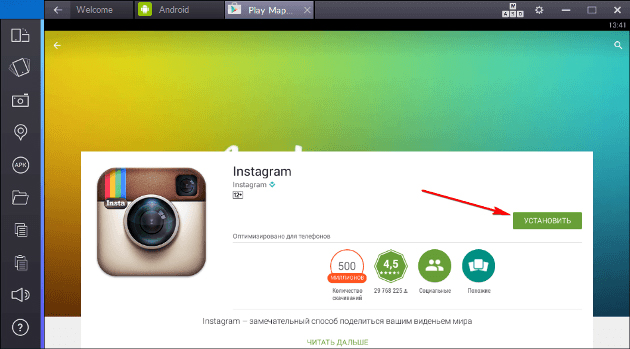
- Laadige see alla ja sisestage konto.
- Andmete allalaadimiseks vajutage kaamera kujul nuppu.
- Foto saate üles laadida, lohistades need lihtsalt Bluestacksi aknast välja ja programm küsib, kuhu soovite neid saata.
Foto eemaldamiseks emulaatori kaudu laadige programm üles, minge oma profiilile, avage soovitud pildid ja klõpsake korviikoonil.
Bluestacksi pluss on see, et see on universaalne platvorm, mis võimaldab täielikult töötada arvutis mitte ainult Instagrami, vaid ka paljude teiste rakenduste abil. Kuid sama võib olla miinus, kui teil on kogenematu ja sageli külmuv arvuti. Tema töö muutub veelgi aeglasemaks. Kui teie, välja arvatud Instargam ja Playmarket, ei vaja midagi, installige parem Gramblr.
Võrguteenused
Internetis on saidid, mis pakuvad sotsiaalsete võrgustike postituste mahalaadimist. Üks populaarseid SMMPLANNER -teenuseid.Com:
- Minge saidile https: // smmpplanner.Com.
- Registreeruge süsteemis, näidates e -posti ja parooli.
- Sisestage sait ja klõpsake nuppu Instagram.
- Minge oma profiilile.
- Lisage fotod, kirjeldus, konfigureerige muud parameetrid.
Saidil saate ka postituste postitusi kustutada.
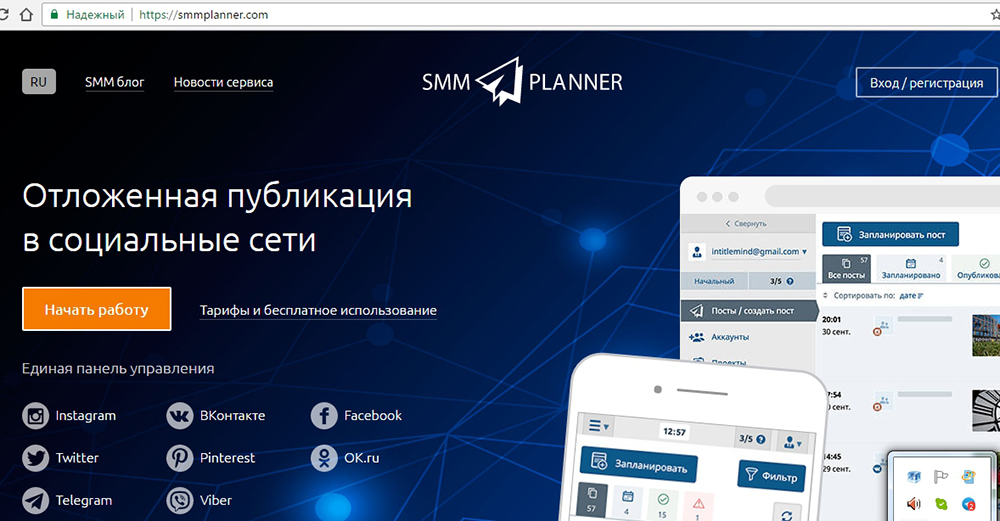
Saate teenust tasuta kasutada 7 päeva jooksul, samas kui kümme samaaegset väljaannet on piirang. Pärast perioodi lõppemist on vaja ühendada üks tariifikava. Makse saab teha kuu töö või postituste arvu eest.
Vare
Ruinsta - suhteliselt uus rakendus laia funktsiooniga:
- Võimalus faile üles laadida arvuti või sülearvutiga;
- jäta meeldimised ja kommentaarid;
- Laadige arvutisse alla pildid ja videod;
- Kustuta pildid;
- Kandke üleslaaditud piltidele filtrid;
- Registreeruge programmi liidese kaudu, mis pole Instagrami veebisaidil saadaval, ainult mobiilirakenduses.
Failide allalaadimiseks:
- Laadige programm alla ametlikust veebisaidilt http: // Ruinsta.Com ja installige arvutisse.
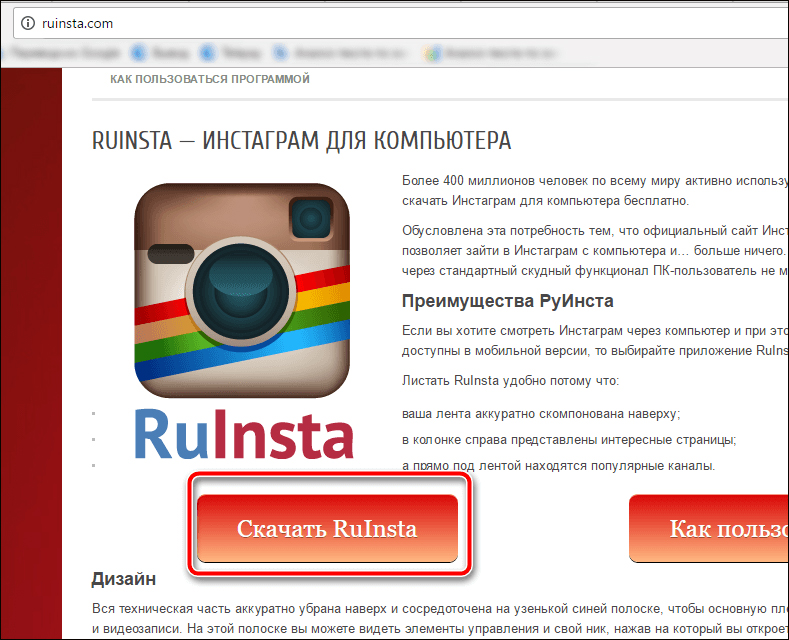
- Käivitage ja sisestage Instagrami konto konto.
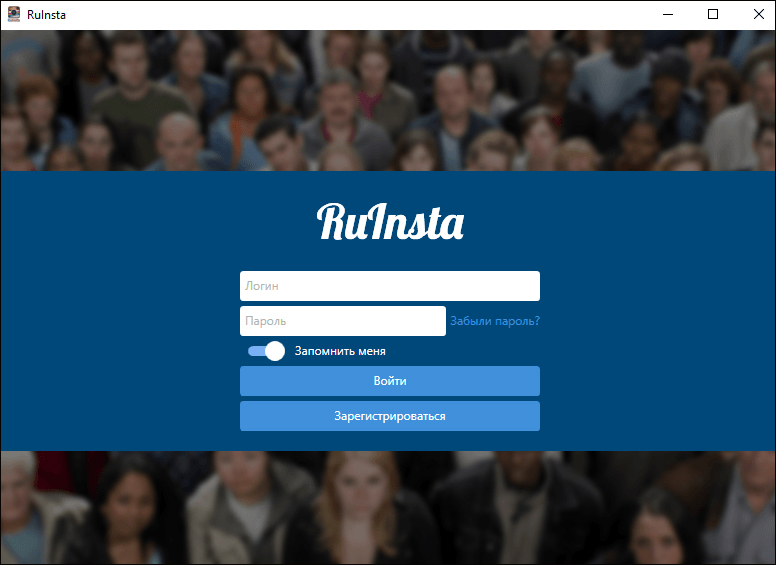
- Klõpsake kaameraikooni paremas ülanurgas.
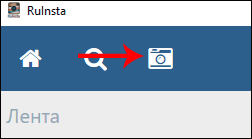
- Vali fail.
- Vajadusel kandke filter.
- Klõpsake nuppu "Saada".
Failide kustutamiseks:
- Valige oma profiililt või lindilt foto või video.
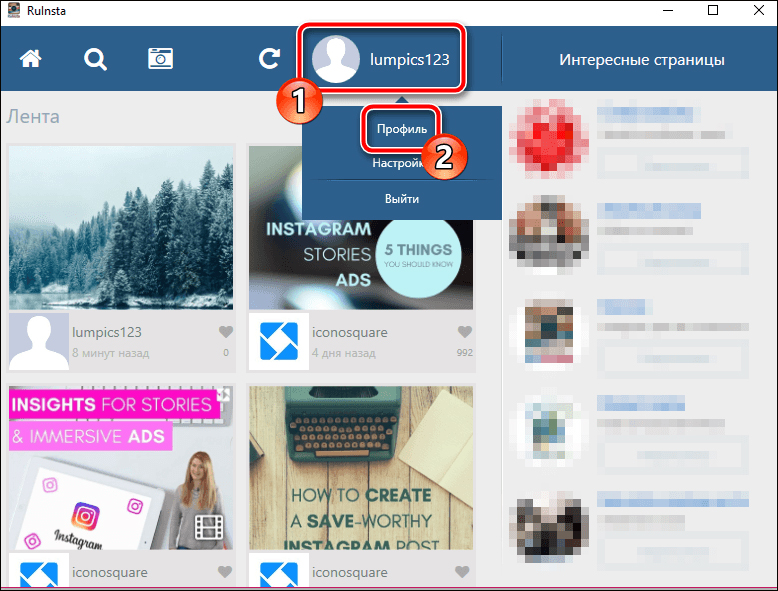
- Selle eemaldamiseks viige kursor pildi keskele ja klõpsake prügikorvi tekkivat ikooni.
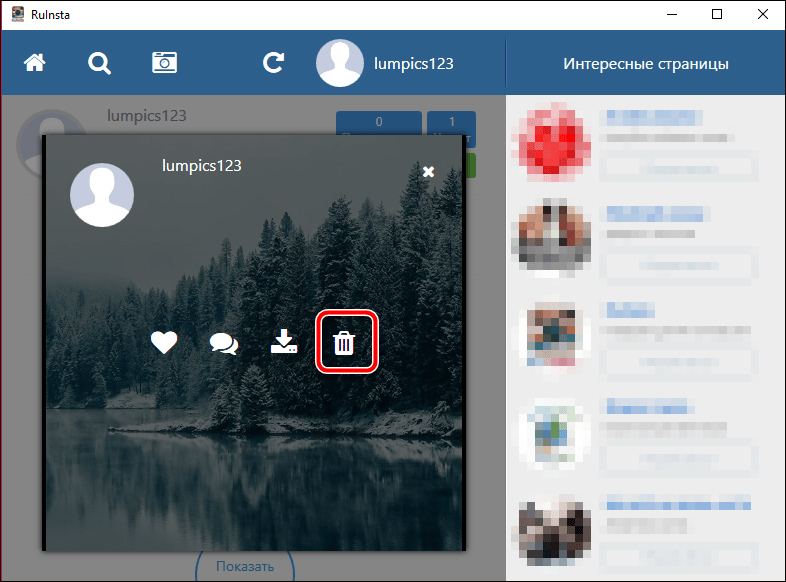
- Fail kustutab kohe ilma hoiatuseta ja küsimuse, kas olete kindel.
Kasutades vaadeldavaid teenuseid ja rakendusi, saate Instagrami täielikult kasutada arvutis ja sülearvutis. Kirjutage kindlasti kommentaarides, kui teate endiselt huvitavaid programme ja teenuseid, et suurendada statsionaarsetest arvutitest töötamise mugavust.

